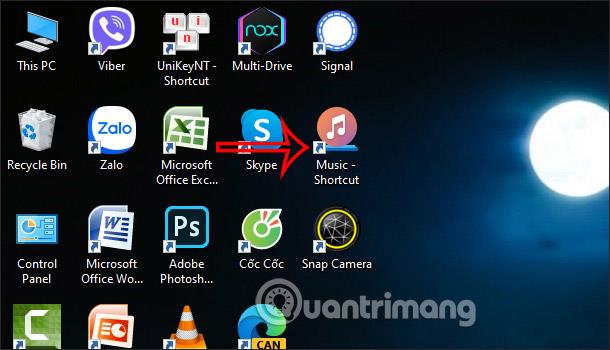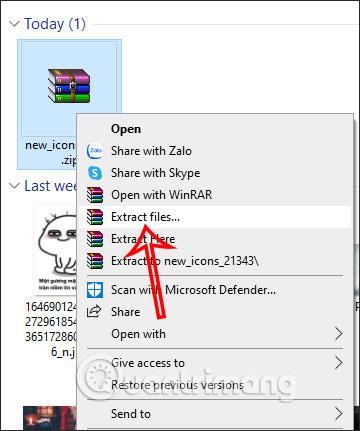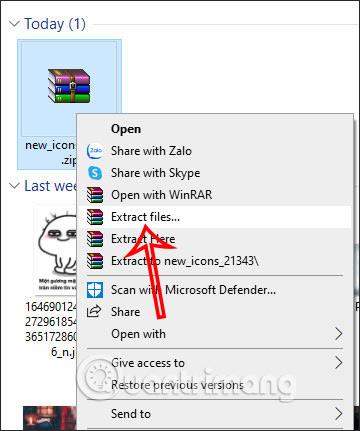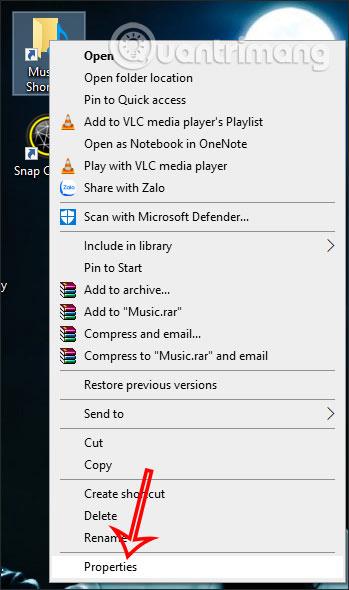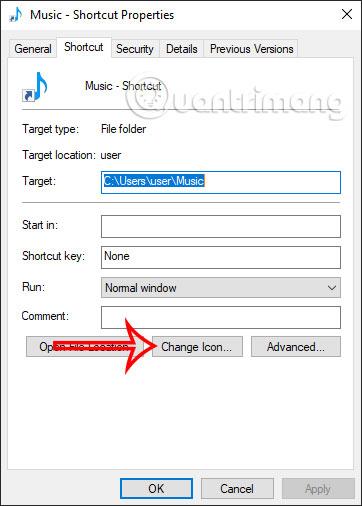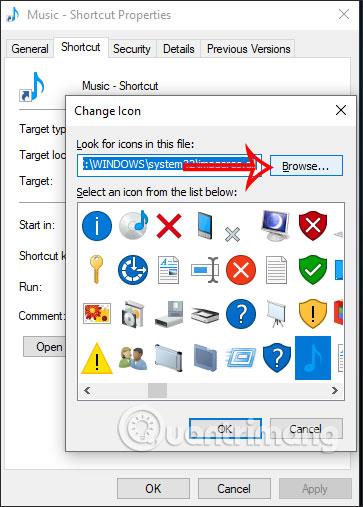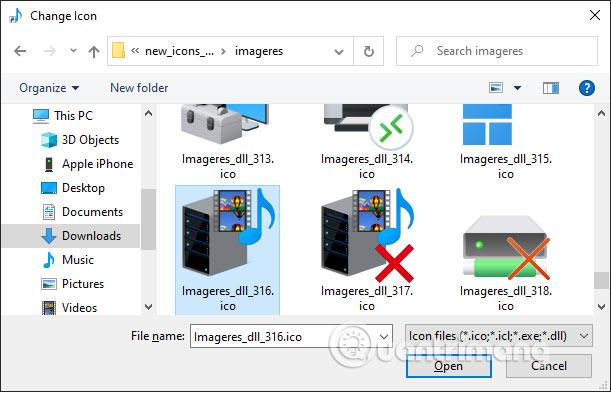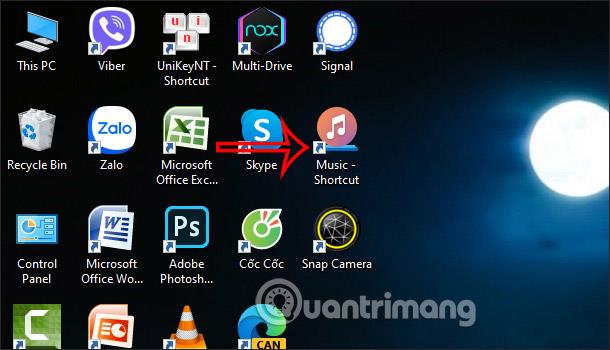Ef þér líkar við nýja táknið fyrir File Explorer eins og Windows 10 Sun Valley, fylgdu greininni hér að neðan til að breyta alveg nýja viðmótinu fyrir File Explorer eða breyta sjálfgefna tákninu á Windows 10 . Windows 10 Sun Valley uppfærslan mun breyta viðmóti Start Menu, Action Center, sérstaklega nýju táknmyndasettinu fyrir File Explorer möppur, ruslafötuna,... í fallegum Fluent Design stíl. Ef þú vilt upplifa þetta nýja táknasett strax án þess að bíða eftir Windows 10 Sun Valley uppfærslunni eða þurfa að taka þátt í Windows Insider forritinu, geturðu sett upp nýja táknasettið frá MSFTNext samkvæmt greininni hér að neðan.
Leiðbeiningar til að setja upp nýtt tákn File Explorer Windows 10
Skref 1:
Fyrst skaltu fara á hlekkinn hér að neðan til að hlaða niður nýju táknmyndasettinu á zip skráarsniði.
Skref 2:
Síðan í viðmótinu til að hlaða niður nýju táknaskránni, hægrismellum við og höldum áfram að draga út skrána .
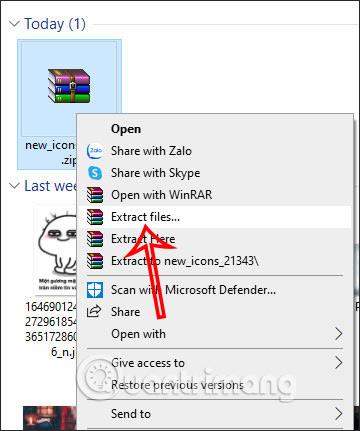
Skref 3:
Næst höldum við áfram að breyta möpputákninu í File Explorer, hægrismelltu á möppuna sem þú vilt breyta tákninu og veldu Properties .
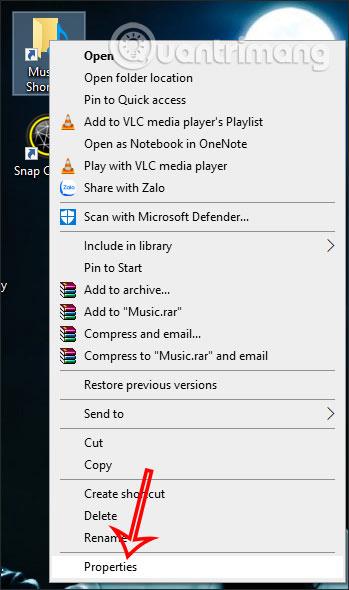
Skref 4:
Til að sýna nýja viðmótið, smelltu á Breyta táknmynd... hnappinn.
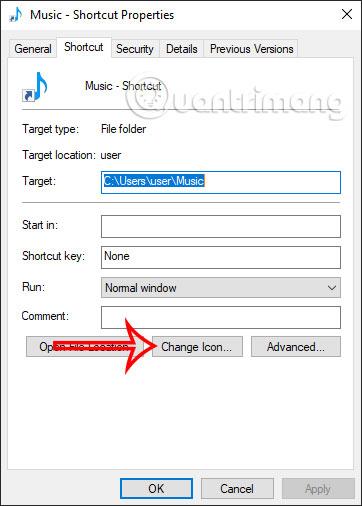
Haltu áfram að smella á Browse hnappinn og finndu síðan möppuna sem inniheldur File Explorer táknasettið sem þú tókst út. Smelltu síðan á möppuna til að velja nýtt tákn.
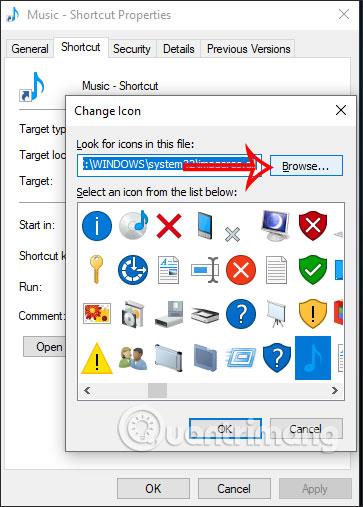
Skref 5:
Við munum sjá að það eru mörg ný tákn sem þú getur valið að breyta fyrir valda möppu. Smelltu á nýja táknið og smelltu síðan á Í lagi hér að neðan. Smelltu að lokum á Nota til að beita breytingunum.
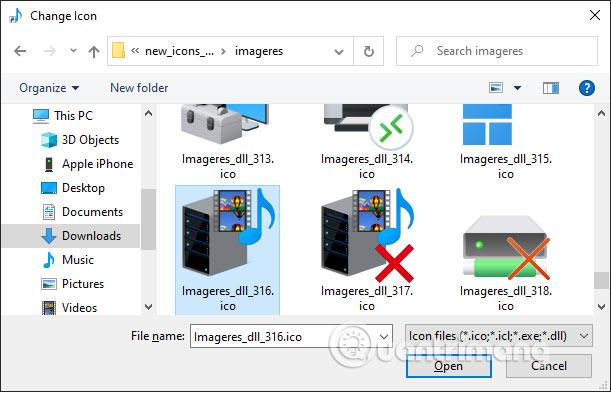
Möppunni verður síðan breytt í nýja táknið eins og sýnt er hér að neðan.
Athugaðu að ekki öll forrit eða mappa á tölvunni þinni geta sett upp ný tákn, svo þú getur prófað með flýtileiðum.